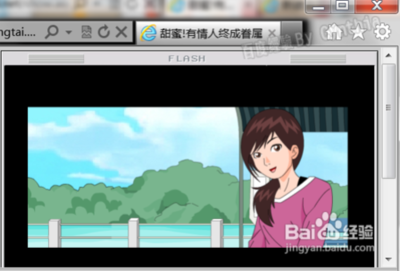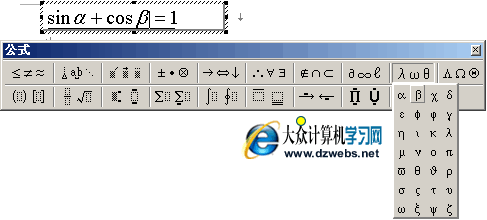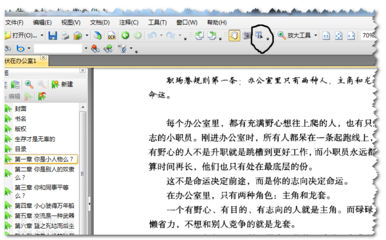多人甚至已经遗忘了Win7画图程序在哪里,不妨再多啰嗦几句。相比于XP等老系统,Win7的画图工具还是改进了不少,比如类菜单似于Office的Ribbon风格界面。很显然,画图程序的主要功能就是图片处理,一些简单的比如裁剪、图片的旋转、调整大小等,根本无需动用Photoshop这样的大型程序,而使用Win7画图就能轻松实现。
画图软件
如何使用win7中的画图功能 1、
通过Win7的开始打开,找到“附件”--“画图”,即可启动Win7画图程序
如何使用win7中的画图功能 2、
在Win7画图程序中打开一张图片,若是该图片的原始尺寸较大,可以通过画图程序右下角的滑动标尺进行调整将显示比例缩小,这样便于在画图界面查看整个图片。当然,也可以在画图的查看菜单中,直接点击放大或缩小来调整图片的显示大小。
如何使用win7中的画图功能 3、
在查看图片时,特别是一些需要了解图片部分区域的大致尺寸时,可以利用标尺和网格线功能,方便用户更好的利用画图功能。操作时,可以在查看菜单中,勾选“标尺”和“网格线”即可。
如何使用win7中的画图功能 4、
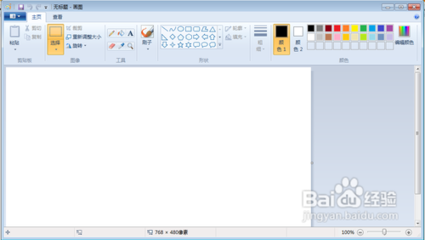
有时因为图片局部文字或者图像太小而看不清楚,这时,就可以利用画图中的“放大镜”工具,放大图片的某一部分,方便查看。操作时,鼠标左键单击放大,鼠标右键单击缩小。放大镜模式可以通过侧边栏移动图片的位置。
如何使用win7中的画图功能_win7画图工具
如何使用win7中的画图功能 5、
Win7画图还提供了“全屏”功能,可以在整个屏幕上以全屏方式查看图片。操作方法:在画图“查看”选项卡的“显示”栏目中,单击“全屏”,即可全屏查看图片,再次单击鼠标左键即可退出,或者按ESC键退出全屏返回“画图”窗口。
 爱华网
爱华网